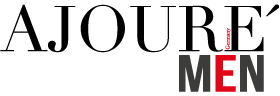Wer kennt es nicht, man sitzt am Nachmittag gemütlich vorm PC und streamt seinen Lieblingsshooter für die Twitch-Community. Einer deiner animierten Twitch Alerts poppt auf und du hast schon wieder einen neuen Abonnenten dazugewonnen. Dann fragst du dich wahrscheinlich: Wie viele Leute schauen mir eigentlich momentan zu? Wo finde ich meine Twitch Zuschauerliste?
Kein Grund zur Panik, wir zeigen dir, wie du mithilfe weniger Klicks deine Twitch Zuschauerliste finden und öffnen kannst.
1. Öffne deinen Twitch Stream, du solltest auf der rechten Seite den Stream Chat mit den aktuellen Nachrichten sehen.
2. Im Chatfenster oben rechts siehst du ein Profil-Symbol mit zwei kleinen Männchen.
3. Klicke auf das Symbol, um „die Benutzer im Chat“ zu sehen.
4. Jetzt solltest du deine aktuelle Twitch Zuschauerliste abrufen können.
Diese Liste zeigt dir eine Aufzählung aller Accounts, die momentan in Twitch eingeloggt sind und sich deinen Stream ansehen. Die Anordnung der Namen ist alphabetisch und deine Zuschauer werden noch in weitere Kategorien unterteilt.
Welche Kategorien gibt es und was bedeuten die Abkürzungen?
Es ist gar nicht so schwer, ganz oben steht immer der Streamer, also der Besitzer des Kanals. Danach werden, falls online, die Vertreter von Twitch, als Mitarbeiter gelistet. Daraufhin folgen die Moderatoren, also die „Securities“ des Streamers. Die Moderatoren sind dafür zuständig, dass die Benimm- und Verhaltensregeln im Chat eingehalten werden. An vorletzter Stelle kommen die VIPs, also Benutzer, die eine besondere Rolle in der Community des Streamers innehaben. Zu guter Letzt werden in der Twitch Zuschauerliste die Benutzer, also die normalen User angezeigt.
Fünf weitere Hard Facts über die Zuschauerliste von Twitch:
1. In der Liste siehst du nur Live-Zuschauer, die in ihrem Twitch Account eingeloggt sind.
2. Nutzer die auf ein VOD, also ein Video on Demand zurückgreifen, um in den Streams zurückspulen zu können, werden nicht angezeigt.
3. Der Viewer Count kann von der Twitch Zuschauerliste abweichen, weil dort auch Zuschauer aufscheinen, die keinen Account besitzen.
4. Du kannst das Feld „Filtern“ verwenden, um nach „Keywords“ zu suchen, damit du zum Beispiel einen bestimmten User finden kannst.
5. Achtung wenn du über dein Handy streamst! Bei der Twitch App kann es vorkommen, dass dir das Chatsymbol nicht angezeigt wird. Dann solltest du lieber auf den Browser zurückgreifen.
Was soll ich tun, wenn mir die Zuschauerliste nicht angezeigt wird?
Kein Grund zur Sorge, vermutlich sind veraltete Erweiterungen die Übeltäter.
Wenn das Profil-Symbol mit den zwei kleinen Männchen fehlt, dann kann es sein, dass du ein Update für die Version deines Addons, wie beispielsweise Better Twitch TV benötigst. Außerdem solltest du in die Einstellungen schauen und prüfen, ob dort noch der Punkt „Hide Room Selector“ existiert. Falls dir die Option angezeigt wird, stell den Regler einfach auf „off“. Wenn das Problem immer noch besteht, solltest du am besten das Programm aktualisieren.
Du streamst mit deinem Smartphone? Kein Problem!
Was tun, wenn ich nicht zuhause bei meinem PC mit dem perfekt konfigurierten Twitch Stream Setup sitze, sondern unterwegs am Handy streame?
Wie bereits erwähnt, kann die App damit Schwierigkeiten haben, die Stream Zuschauerliste anzuzeigen.
Wenn du noch mehr Infos über deine Streaming-Karriere auf Twitch haben willst, dann solltest du einen Blick in die sogenannte Kanalanalyse auf Twitch werfen. Die Kanalanalyse findest du über das Symbol bei deinem Dashboard auf Twitch unter „Statistik“ > „Kanalanalyse“. Standardmäßig siehst du bei der Kanalanalyse deine Daten der letzten 30 Tage. Du kannst das Datum aber auch mit der rechten und linken Pfeiltaste oder mit einem Klick auf das Datum in der Mitte manuell festlegen und ändern. Der Umfang der anzeigbaren Daten ist vielfältig:
Von den Live-Aufrufen, über die Follower, bis hin zu den insgesamt angesehenen Minuten, kannst du alles auslesen. All diese Daten werden dir in einer praktischen Diagrammform angezeigt. Von links nach rechts sind bei dem Diagramm standardmäßig eingestellt: die durchschnittliche Anzahl deiner Zuschauer, die Gesamtaufrufe deiner Livestreams, deine neuen Follower, deine Abonnenten und zu guter Letzt deine Gesamteinnahmen durch das Streaming.
Wir hoffen, dass du jetzt ohne Probleme deine Zuschauer auf Twitch sehen kannst und einen besseren Einblick in die Welt des Twitch-Streamings gewonnen hast.
Auch interessant für dich: Wie erstellt man Twitch Clips?
Bilder: DisobeyArt / stock.adobe.com